WhatsApp ist eine häufig verwendete Message-App, worüber Milliarden von Nachrichten täglich ausgetauscht werden. Aber was tun, wenn Sie wichtige Nachrichten versehentlich oder absichtlich gelöscht werden, und möchten Sie noch anzeigen? In diesem Artikel stellen wir Ihnen 4 praktische Tipps und Tricks vor, mit denen Sie WhatsApp gelöschte Nachrichten lesen können. Egal, ob Sie WhatsApp-Chats auf Android und iPhone sehen möchten, Sie finden hier eine entsprechende Methode.
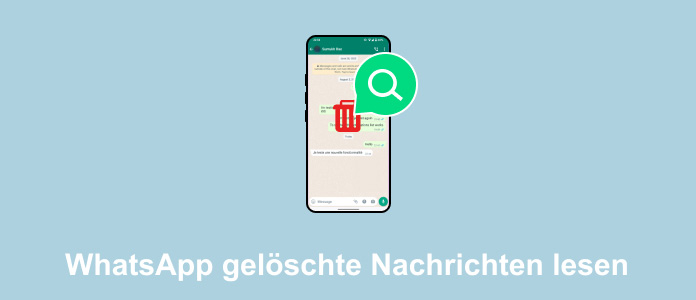
Die Funktion "Benachrichtigungsverlauf" ist seit Android 11 standardmäßig in das Betriebssystem integriert. Diese Funktion wurde verwendet, um vorherige Benachrichtigungen von Apps wie WhatsApp, Instagram, TikTok usw. zu speichern und anzuzeigen. Wenn Sie gelöschte WhatsApp Nachrichten lesen möchten, können Sie zuerst diese leichte Methode ausprobieren. Beachten Sie bitte, dass nur einige Android-Handy-Marken diese Funktion unterstützen und die Methode ist nur gültig, wenn Sie die Funktion vorm Löschen der WhatsApp-Nachrichten eingeschaltet haben.
Unterstützte Handymarke:
• Google Pixel 3 und neuer
• Samsung Galaxy S10 und neuer
• OnePlus 6 und neuer
• Xiaomi Mi 10 und neuer
• Sony Xperia 1 II und neuer
Die Huawei/Honor-Modelle verfügen sich leider nicht über die Funktion "Benachrichtigungsverlauf". Unten stellen wir Ihnen vor, wie Sie mit Benachrichtigungsverlauf die gelöschten WhatsApp-Nachrichten lesen können.
Schritt 1: Öffnen Sie die Einstellungen auf Ihrem Gerät. Gehen Sie zu "Benachrichtigungen" > "Benachrichtigungsverlauf". Stellen Sie sicher, dass die Funktion aktiviert ist.
Schritt 2: Unter "Kürzlich erhalten" können Sie die empfangenen WhatsApp-Nachrichten anzeigen. Überprüfen Sie, ob es die von Ihren gelöschten Nachrichten hier gibt.
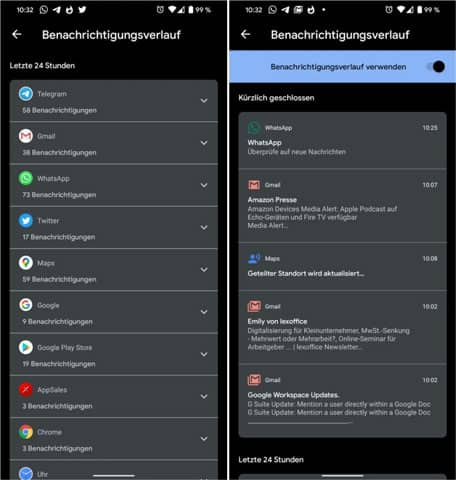
Wenn Sie auf Android oder iPhone WhatsApp-Nachrichten sichern, können Sie die gelöschten Nachrichten aus WhatsApp-Backup lesen und wiederherstellen. WhatsApp bietet zwei offizielle Methoden für Android und iPhone zum Backup-Wiederherstellen, solange Sie die Daten auf Google Drive oder iCloud gesichert haben. Die Konkrete Anleitung finden Sie unten.
Schritt 1: Deinstallieren Sie die WhatsApp aus Ihrem Android und installieren Sie sie erneut. Geben Sie Ihre Telefonnummer erneut ein, bis Sie zur Oberfläche "Wiederherstellen" gelingen.
Schritt 2: WhatsApp zeigt das verfügbare Backup an. Tippen Sie auf "WIEDERHERSTELLEN", um das Backup auf Ihrem Android wiederherzustellen. Warten Sie, bis der Vorgang abgeschlossen ist.
Schritt 3: Nach der Wiederherstellung klicken Sie auf "Weiter", dann können Sie Ihre Informationen vervollständigen und gelöschte WhatsApp-Nachrichten lesen.
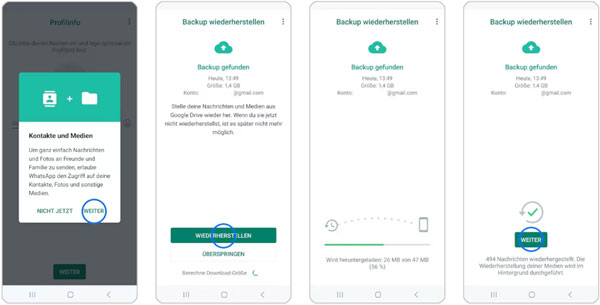
Schritt 1: Deinstallieren Sie WhatsApp und installieren Sie sie erneut auf Ihrem iPhone. Melden Sie sich mit der Telefonnummer ein, und WhatsApp sucht automatisch nach einem vorhandenen iCloud-Backup.
Schritt 2: Tippen Si auf "WIEDERHERSTELLEN", um WhatsApp-Nachrichten aus iCloud-Backup wiederherzustellen und zu lesen. Der Wiederherstellungsvorgang kann einige Zeit in Anspruch nehmen, abhängig von der Größe des Backups und der Geschwindigkeit Ihrer Internetverbindung.
Schritt 3: Sobald die Wiederherstellung abgeschlossen ist, werden Ihre Chatverläufe wieder auf Ihrem iPhone verfügbar sein. Sie können jetzt die gelöschten WhatsApp-Nachrichten lesen.
Wenn Sie Ihre WhatsApp-Daten auf dem Computer oder Laptop gesichert haben, können Sie Aiseesoft WhatsSync verwenden, um das Backup auf Android oder iPhone wiederherzustellen und die Nachrichten anzeigen. Diese Software wurde speziell für das Übertragen, Sichern und Wiederherstellen von WhatsApp entwickelt, mit wenigen Klicks können Sie die WhatsApp-Nachrichten auf Ihrem mobilen Geräten ansehen. Wenn Sie WhatsApp von Huawei auf Xiaomi übertragen, können Sie auch diese Software verwenden.
Schritt 1: Schließen Sie Ihr Android oder iPhone durch USB-Kabel an den Computer an. Starten Sie die Software und wählen Sie "WhatsApp" > "WhatsApp wiederherstellen".
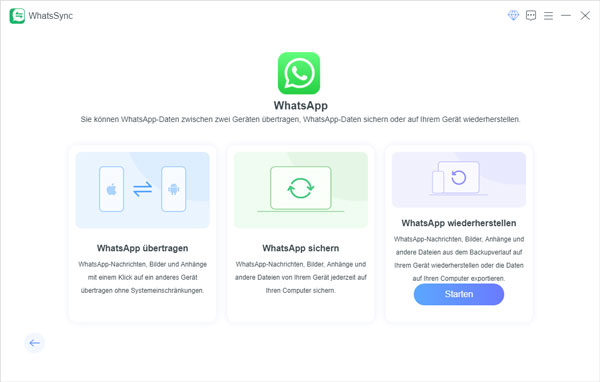
Schritt 2: Die verfügbaren WhatsApp-Backups werden anzeigt. Wählen Sie das Backup aus, deren Nachrichten Sie auslesen möchten, und klicken Sie auf "Wiederherstellen".
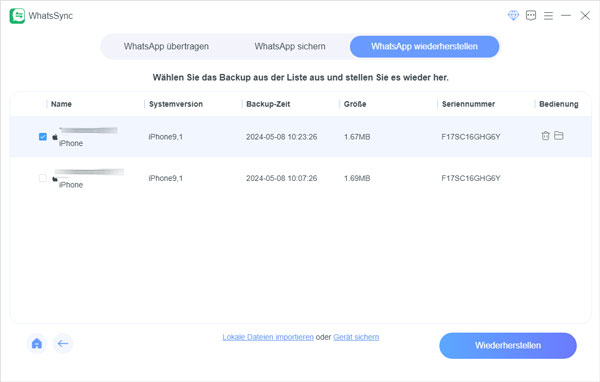
Schritt 3: Befolgen Sie Anweisungen je nach Ihrem Handy-Modell auf dem Bildschirm, um das Backup wiederherzustellen.
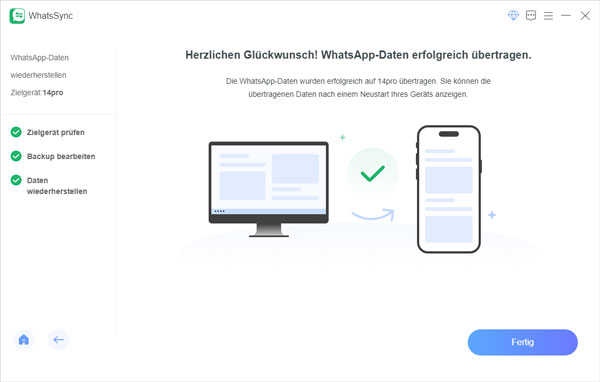
Schritt 4: Starten Sie Ihr Gerät neu, um zu überprüfen, ob die Daten erfolgreich wiederhergestellt werden und ob die WhatsApp-Nachrichten lesbar sind.
Wenn Sie gerade einige WhatsApp-Nachrichten auf Android gelöscht haben und sie zurückbekommen möchten, können Sie Aiseesoft Android Datenrettung verwenden. Diese Software wurde speziell für Wiederherstellung und Rettung der Android-Daten verwendet, z.B. WhatsApp-Nachrichten, Kontakte, Bilder, Videos usw. Egal, ob Sie Huawei, Xiaomi, Samsung, Google Pixel usw. verwenden, diese Software bietet Ihnen einfache Möglichkeiten, die gelöschten WhatsApp-Nachrichten auf Android wiederherzustellen. Klicken Sie auf die Download-Schaltfläche unten, um die Software zu downloaden und installieren.
Schritt 1: Schließen Sie Ihr Android durch WLAN oder USB-Kabel an den Computer an. Aktivieren Sie "USB-Debugging" auf Ihrem Handy und wählen Sie den "Datenübertragung"-Modus, bis Ihr Handy vom Computer erkannt.

Schritt 2: Starten Sie die Software und wählen Sie die Funktion "Android Datenrettung". Wählen Sie den Dateityp "WhatsApp" aus und klicken Sie auf "Weiter". Die Software startet automatisch, die gelöschten WhatsApp-Daten auf Ihrem Gerät zu scannen.
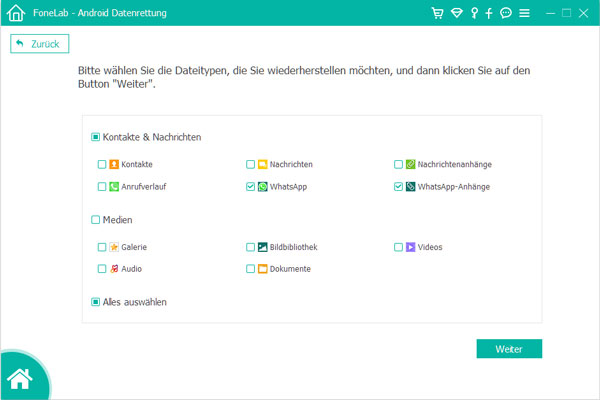
Schritt 3: Klicken Sie in der linken Spalte auf "WhatsApp", um die gelöschten WhatsApp-Nachrichten zu lesen. Wenn Sie sie wiederherstellen möchten, wählen Sie die Dateien aus und klicken Sie auf "Wiederherstellen", um gelöschte WhatsApp-Nachrichten auf Android wiederherzustellen.
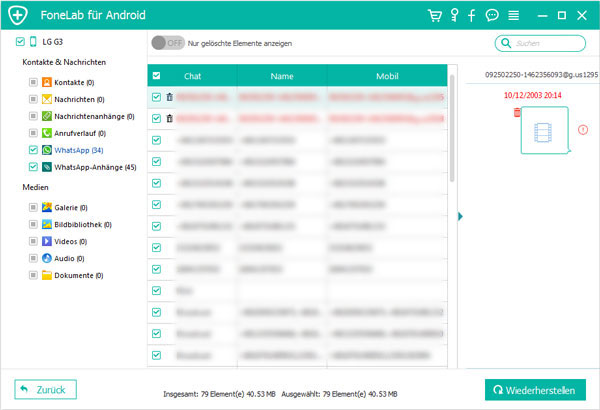
Was tun, wenn man wichtige WhatsApp-Chats auf iPhone gelöscht hat und die Nachrichten wieder lesen möchte? In diesem Fall ist Aiseesoft iPhone Datenrettung ein gutes Tool, das Ihnen hilft, Dateien wie WhatsApp-Nachrichten, Bilder, Videos, Musik und andere Dokumente aus Gerät, iTunes- oder iCloud-Backup wiederherzustellen. Unten stellen wir Ihnen die Schritt-für-Schritt-Anleitung vor, wie man verlorene WhatsApp-Nachrichten auf iPhone lesen kann.
Schritt 1: Downloaden und installieren Sie die Software auf Ihrem Computer. Wählen Sie die Funktion "iPhone Datenrettung" aus und verbinden Sie Ihr iPhone mit dem PC. Folgen Sie den Anweisungen auf dem Bildschirm, bis Sie die Gerätinformationen in der rechten Spalte ansehen.

Schritt 2: Wählen Sie den Modus "Aus iOS-Gerät wiederherstellen" und klicken Sie auf "Scannen starten", um alle verlorenen Dateien auf dem iPhone zu scannen.

Schritt 3: Haken Sie "WhatsApp" in der linken Spalte ab, um gelöschte WhatsApp-Nachrichten auf iPhone zu lesen. Wenn Sie sie wiederherstellen möchten, klicken Sie auf die Schaltfläche "Wiederherstellen", um die verlorene Dateien auf Ihrem Computer zu retten.
Tipp: Wenn Sie gelöschte Instagram Story wiederherstellen möchten, können Sie auch diese Software verwenden.
Kann ich gelöschte WhatsApp-Nachrichten von Anderen wiederherstellen?
Ja, wenn Sie ein Backup für WhatsApp-Nachrichten erstellt haben, können Sie gelöschte Nachrichten von sich selbst und auch anderen wiederherstellen.
Sind gelöschte WhatsApp-Nachrichten noch irgendwo gespeichert?
Die WhatsApp-Daten können unter folgenden zwei Situationen gespeichert:
1. Sie haben ein Backup dafür gemacht, oder Sie haben alle WhatsApp-Daten mit Google Drive oder iCloud synchronisiert.
2. Die WhatsApp-Daten werden in Android 10 und neueren Versionen unter diesem Pfad gespeichert:
Android > media > com.whatsapp > WhatsApp > Databases
Dieser Pfad existiert trotzdem, aber er ist nicht zugänglich.
Kann ich WhatsApp gelöschte Nachrichten auf Samsung sichtbar machen?
Ja, die oben genannten Methoden für Android sind auch gültig für Samsung.
Kann man gelöschte WhatsApp-Nachrichten 100% lesen und wiederherstellen?
Nein, es gibt keine Garantie, dass gelöschte WhatsApp-Nachrichten zu 100% wiederhergestellt werden können. Die Erfolgsrate hängt davon ab, ob ein Backup existiert und wie die Nachrichten gelöscht wurden. Auch Drittanbieter-Software wie Aiseesoft Android Datenrettung bietet keine Garantie auf vollständigen Erfolg.
Fazit
In diesem Artikel haben wir Ihnen 4 Methoden erklärt, wie man gelöschte WhatsApp Nachrichten auf Android und iPhone lesen kann. Um möglichen Datenverlust zu vermeiden, können Sie Ihre WhatsApp-Chatverläufe regelmäßig sichern und eine vertrauenswürdige Methode zur Wiederherstellung wählen. Finden Sie diesen Artikel hilfreich, teilen Sie ihn mit Ihren Freunden.